Diese Einstellung ermöglicht es, den prozentualen Anteil der ausgewählten Datei oder des Ordners im Vergleich zum gesamten verfügbaren Speicherplatz anzuzeigen. Dies ist besonders hilfreich, um die Speichernutzung besser zu verstehen und fundierte Entscheidungen über die Verwaltung des Speicherplatzes zu treffen.
Um diese Funktion in Anspruch zu nehmen, finden Sie die Option im Menü.:
▶ Menü ▶ E&xtras ▶ Größenangaben [F9] ▶ Prozentuellen Anteil anzeigen
▶ **Vorteile der Anzeige des prozentualen Anteils im Vergleich zu den Größenangaben im Datei-Explorer Q-Dir**
▶ **Beispiel-Szenarien für die Nutzung:**
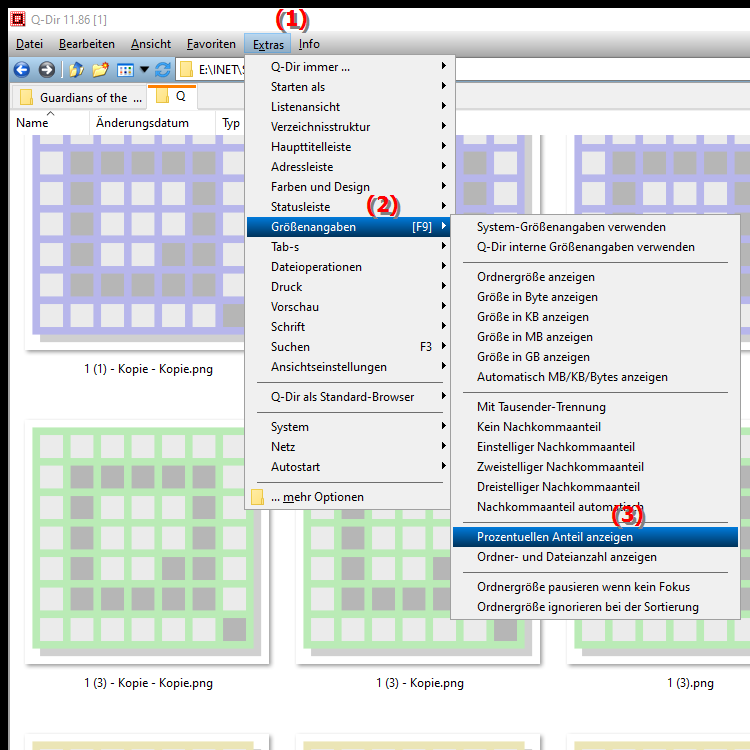
**Tastenkürzel:** [F9]
**Vorteile der Anzeige des prozentualen Anteils im Vergleich zu den Größenangaben im Datei-Explorer Q-Dir**
- Überwachung der Speichernutzung: Die Anzeige des prozentualen Anteils ist besonders nützlich, um die Speichernutzung von Dateien und Ordnern im Datei-Explorer effizient zu überwachen. Sie gibt sofortige Rückmeldungen darüber, wie viel Speicherplatz belegt ist und wie viel noch verfügbar ist.
- Einfachere Entscheidungsfindung: Mit der prozentualen Angabe können Benutzer schneller erkennen, welche Dateien oder Ordner den meisten Speicherplatz beanspruchen, was die Entscheidungsfindung beim Löschen oder Verschieben von Inhalten erleichtert.
- Bessere Übersichtlichkeit: Die Darstellung der Dateigrößen in Prozent ermöglicht eine einfachere Übersichtlichkeit, insbesondere bei großen Datenmengen, und erleichtert die Identifizierung von Speicherengpässen.
▶ Die Benutzerfragen, zu prozentualen Anteils der Größe im Datei-Explorer:
**Beispiel-Szenarien für die Nutzung:**
1. Speicherplatzoptimierung: Wenn ein Benutzer bemerkt, dass der Speicherplatz auf seiner Festplatte knapp wird, kann er den prozentualen Anteil verwenden, um schnell die größten Speicherfresser zu identifizieren und gegebenenfalls zu löschen oder auf ein externes Speichermedium zu verschieben.
2. Vorbereitung auf Datenmigration: Bei der Planung einer Datenmigration oder beim Backup von Dateien kann der prozentuale Anteil helfen, den benötigten Speicherplatz für die Übertragung besser einzuschätzen und somit eine reibungslosere Migration sicherzustellen.
3. Regelmäßige Wartung: In regelmäßigen Abständen kann ein Benutzer den prozentualen Anteil der verschiedenen Ordner überprüfen, um sicherzustellen, dass er nicht versehentlich zu viele Daten in einem bestimmten Bereich speichert, was zu einer besseren Speicherverwaltung führt.
Die Benutzerfragen, zu prozentualen Anteils der Größe im Datei-Explorer:
1. Frage:
Wie kann ich den prozentualen Anteil einer Datei im Windows Datei-Explorer schnell anzeigen?
Antwort:
Im Windows Datei-Explorer gibt es standardmäßig keine Option, um den prozentualen Anteil einer Datei direkt anzuzeigen. Um diese Funktionalität zu nutzen, können Sie Q-Dir, den Quad-Datei-Explorer, verwenden. In Q-Dir können Sie die Größe von Dateien und Ordnern im Vergleich zum gesamten Speicherplatz anzeigen lassen, indem Sie die Funktion "Prozentuellen Anteil anzeigen" im Menü „E&xtras“ aktivieren.
2. Frage:
Warum ist es nützlich, den prozentualen Anteil von Dateien in Q-Dir anzuzeigen?
Antwort:
Das Anzeigen des prozentualen Anteils in Q-Dir ist äußerst nützlich für die effektive Speichernutzung. Es ermöglicht Ihnen, auf einen Blick zu erkennen, wie viel Speicherplatz eine Datei oder ein Ordner im Vergleich zum gesamten verfügbaren Speicher belegt. Dies hilft bei der Identifizierung von Speicherfressern und unterstützt die effiziente Verwaltung Ihrer Daten.
3. Frage:
Kann ich den prozentualen Anteil einer Datei im Windows Datei-Explorer berechnen, ohne Q-Dir zu verwenden?
Antwort:
Ja, Sie können den prozentualen Anteil einer Datei im Windows Datei-Explorer manuell berechnen, indem Sie die Dateigröße durch den verfügbaren Speicherplatz teilen und mit 100 multiplizieren. Es erfordert jedoch mehr Aufwand und ist nicht so bequem wie die Funktion in Q-Dir, die diese Berechnung automatisch für Sie durchführt.
4. Frage:
Wie hilft mir die Funktion „Prozentuellen Anteil anzeigen“ in Q-Dir bei der Datenorganisation in Windows?
Antwort:
Die Funktion „Prozentuellen Anteil anzeigen“ in Q-Dir hilft Ihnen, die Speichernutzung besser zu organisieren, indem sie sofortige visuelle Informationen darüber liefert, welche Dateien und Ordner den meisten Speicherplatz beanspruchen. Dadurch können Sie gezielt große Dateien oder Ordner identifizieren und bei Bedarf optimieren oder löschen, um Ihre Speicherressourcen effizienter zu nutzen.
5. Frage:
Wie kann ich den prozentualen Anteil im Quad-Datei-Explorer Q-Dir aktivieren?
Antwort:
Um den prozentualen Anteil im Quad-Datei-Explorer Q-Dir zu aktivieren, navigieren Sie zum Menü „E&xtras“ und wählen Sie die Option „Größenangaben [F9]“. Dort können Sie die Funktion „Prozentuellen Anteil anzeigen“ aktivieren. Sobald dies aktiviert ist, werden Sie den prozentualen Anteil jeder ausgewählten Datei oder jedes Ordners im Verhältnis zum gesamten Speicherplatz sehen.
6. Frage:
Was sind die Vorteile der Nutzung von Q-Dir im Vergleich zum Windows Datei-Explorer, insbesondere in Bezug auf die Anzeige des prozentualen Anteils?
Antwort:
Q-Dir bietet eine benutzerfreundlichere Oberfläche und zusätzliche Funktionen wie die Anzeige des prozentualen Anteils von Dateien, die im Windows Datei-Explorer nicht verfügbar sind. Dies ermöglicht eine schnellere Identifizierung von großen Dateien und eine effektivere Verwaltung des Speicherplatzes. Q-Dir unterstützt auch das gleichzeitige Arbeiten mit mehreren Ordneransichten, was die Datenorganisation weiter vereinfacht.
7. Frage:
Gibt es eine Möglichkeit, die prozentuale Speichernutzung im Windows Datei-Explorer automatisch zu verfolgen?
Antwort:
Im Windows Datei-Explorer gibt es keine eingebaute Funktion zur automatischen Verfolgung der prozentualen Speichernutzung. Q-Dir hingegen ermöglicht Ihnen, diese Information jederzeit anzuzeigen, was Ihnen hilft, Ihre Speichernutzung kontinuierlich im Auge zu behalten und rechtzeitig Maßnahmen zu ergreifen, um Speicherplatz freizugeben.
8. Frage:
Wie kann ich die prozentualen Anteile von Dateien und Ordnern in Q-Dir optimal nutzen, um Speicherplatz freizugeben?
Antwort:
Um die prozentualen Anteile in Q-Dir optimal zu nutzen, sollten Sie regelmäßig Ihre Dateien und Ordner überprüfen und diejenigen identifizieren, die einen hohen prozentualen Anteil an Ihrem gesamten Speicherplatz belegen. Diese können dann gezielt verwaltet oder gelöscht werden. Ein kontinuierlicher Überblick hilft Ihnen, Ihre Daten strukturiert zu halten und Speicherplatz effizient zu nutzen.
9. Frage:
Welche zusätzlichen Funktionen bietet Q-Dir im Vergleich zum Windows Datei-Explorer, um die Speichernutzung zu analysieren?
Antwort:
Q-Dir bietet zahlreiche Funktionen, die über die Möglichkeiten des Windows Datei-Explorers hinausgehen, darunter die gleichzeitige Anzeige mehrerer Ordner, das Sortieren und Filtern von Dateien sowie die Anzeige von Dateigrößen in verschiedenen Formaten. Die Funktion „Prozentuellen Anteil anzeigen“ ermöglicht eine detaillierte Analyse der Speichernutzung, die im Windows Datei-Explorer nicht so leicht möglich ist.
10. Frage:
Wie kann ich den prozentualen Anteil von Dateien in einem Netzwerkordner mithilfe von Q-Dir anzeigen?
Antwort:
Um den prozentualen Anteil von Dateien in einem Netzwerkordner anzuzeigen, öffnen Sie den Netzwerkordner in Q-Dir und aktivieren Sie die Funktion „Prozentuellen Anteil anzeigen“ im Menü „E&xtras“. Q-Dir berechnet dann automatisch den prozentualen Anteil der Dateien im Netzwerkordner im Vergleich zum verfügbaren Speicherplatz des Netzwerks, was Ihnen hilft, die Speichernutzung auch in einem gemeinsamen Netzwerk effektiv zu überwachen.
Keywords: prozentualen, translate, anteil, datei, verfügbaren, anzuzeigen, besonders, dateigrößenspalte, ermöglicht, entscheidungen, verstehen, explorer, treffen, verwaltung, speichernutzung, ordners, speicherplatzes, vergleich, besser, gesamten, erklärung, fundierte, hilfreich, ausgewählten, speicherplatz, frage, zeigt, einstellung, diese , Windows 10, 11, 12, 7, 8.1